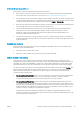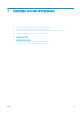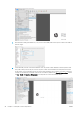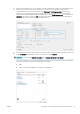HP DesignJet T100 and T500 Series Printers - User Guide
4. Si vous disposez d’un pilote V3, cliquez sur le bouton Avancé dans la boîte de dialogue Imprimer pour
dénir les options de gestion des couleurs. Cochez la case Laisser l'imprimante déterminer les couleurs.
REMARQUE : Si vous utilisez un pilote PDF, ignorez cette étape.
5. Si le document contient plusieurs prols couleur et si vous n'êtes pas sûr du résultat, vous pouvez d'abord
aplatir le document et l'imprimer comme aiché à l'écran. Pour ce faire, cochez la case Impression tant
qu'image dans la boîte de dialogue Conguration d'impression avancée. Dans ce cas, la pixélisation est
exécutée par Acrobat Reader avant d'appeler le pilote ; tandis que, si vous ne pas cochez cette case, la
pixélisation est eectuée par le pilote. Donc en cochant la case, cela peut avoir un eet visible sur l'aspect
du document imprimé.
Utilisation d'Adobe Acrobat Pro
Acrobat Pro est une application professionnelle qui permet une gestion des couleurs complète. Cette section
décrit brièvement les options pour sélectionner un espace couleur de travail, convertir les images en un espace
couleur souhaité et imprimer.
1. Les chiers PDF peuvent ne pas contenir un prol couleur. En l'absence d'un prol couleur, Acrobat utilise un
espace couleur de travail par défaut. Pour choisir un espace couleur de travail, cliquez d'abord sur Modier
> Préférences.
FRWW Impression d'un document avec les couleurs appropriées 49